| Obtenir l’autorisation : utiliser des formulaires d’inscription vous permet de vous assurer de recevoir et de conserver l’autorisation d’envoi d’e-mails, explicitement accordée par vos contacts. Cette procédure répond aux exigences des politiques d’autorisation des e-mails de Constant Contact ainsi qu’aux réglementations du RGPD et de la LCAP. |
Nos pages de destination d’inscription vous aident à capturer de nouveaux contacts en ligne, par le biais d’une page Web autonome que nous hébergeons pour vous. Chaque page de destination peut contenir une seule liste ou plusieurs listes sélectionnées pour ajouter vos nouveaux contacts, mais vos contacts ne voient pas les options de liste lorsqu’ils s’inscrivent. Créez autant de pages de destination que vous le souhaitez pour les partager sur le Web avec des segments ciblés de votre public. Utilisez-les pour développer votre liste d’e-mails, votre liste de SMS, ou les deux en même temps !
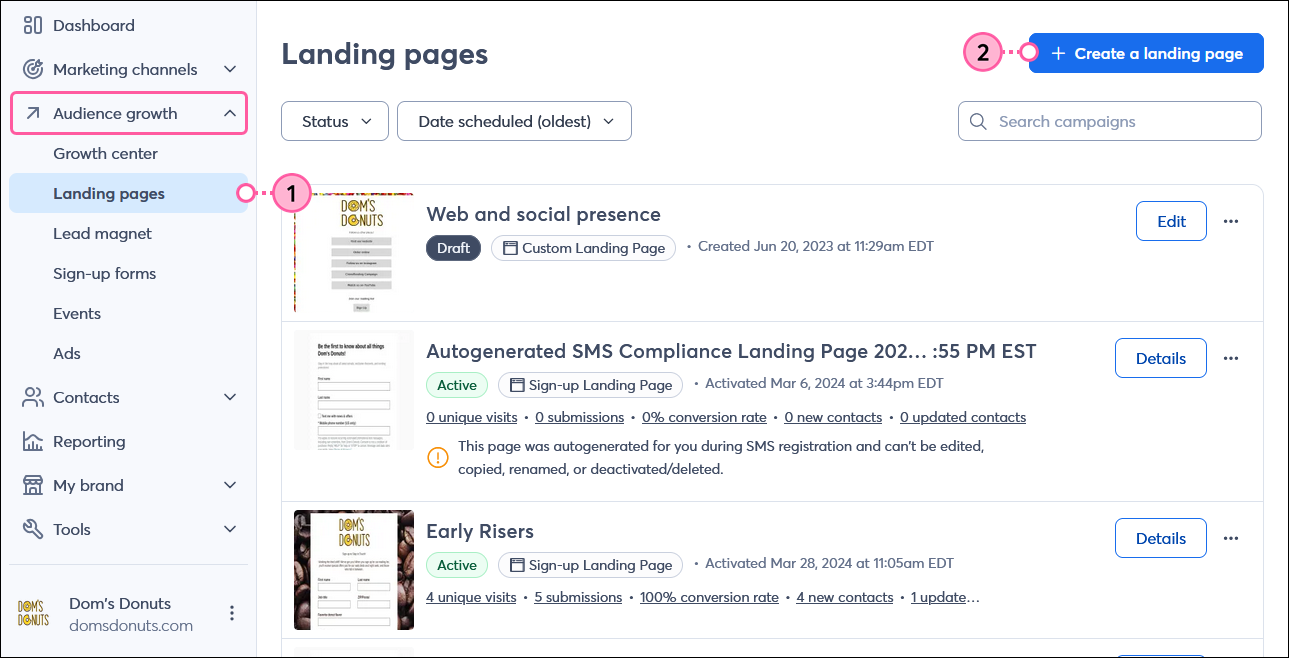
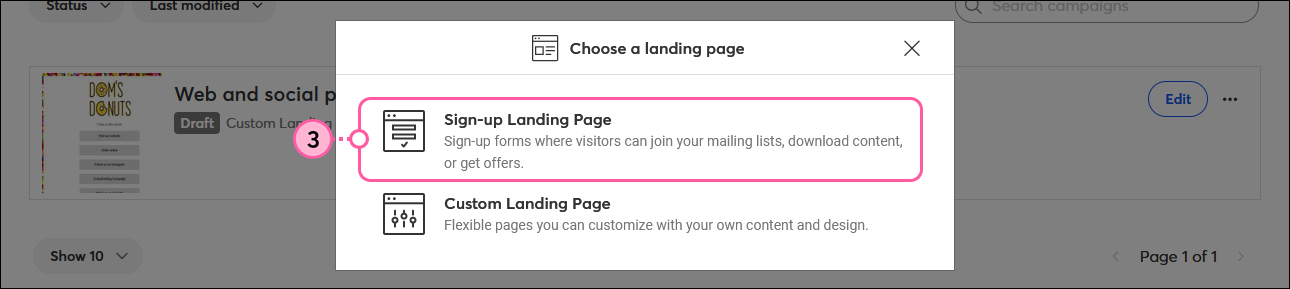
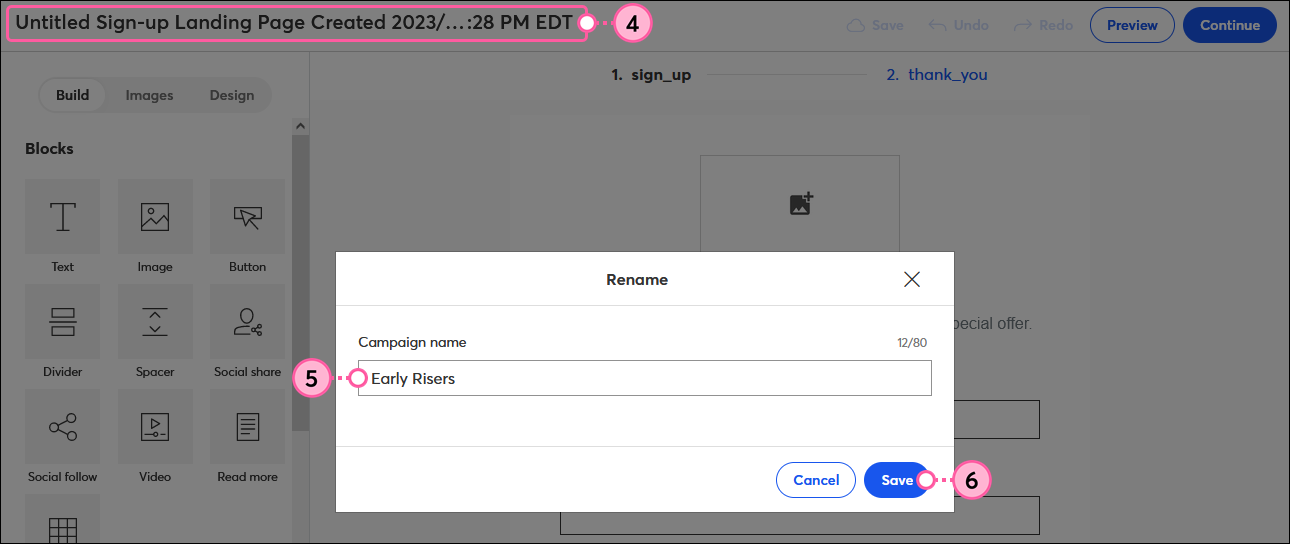
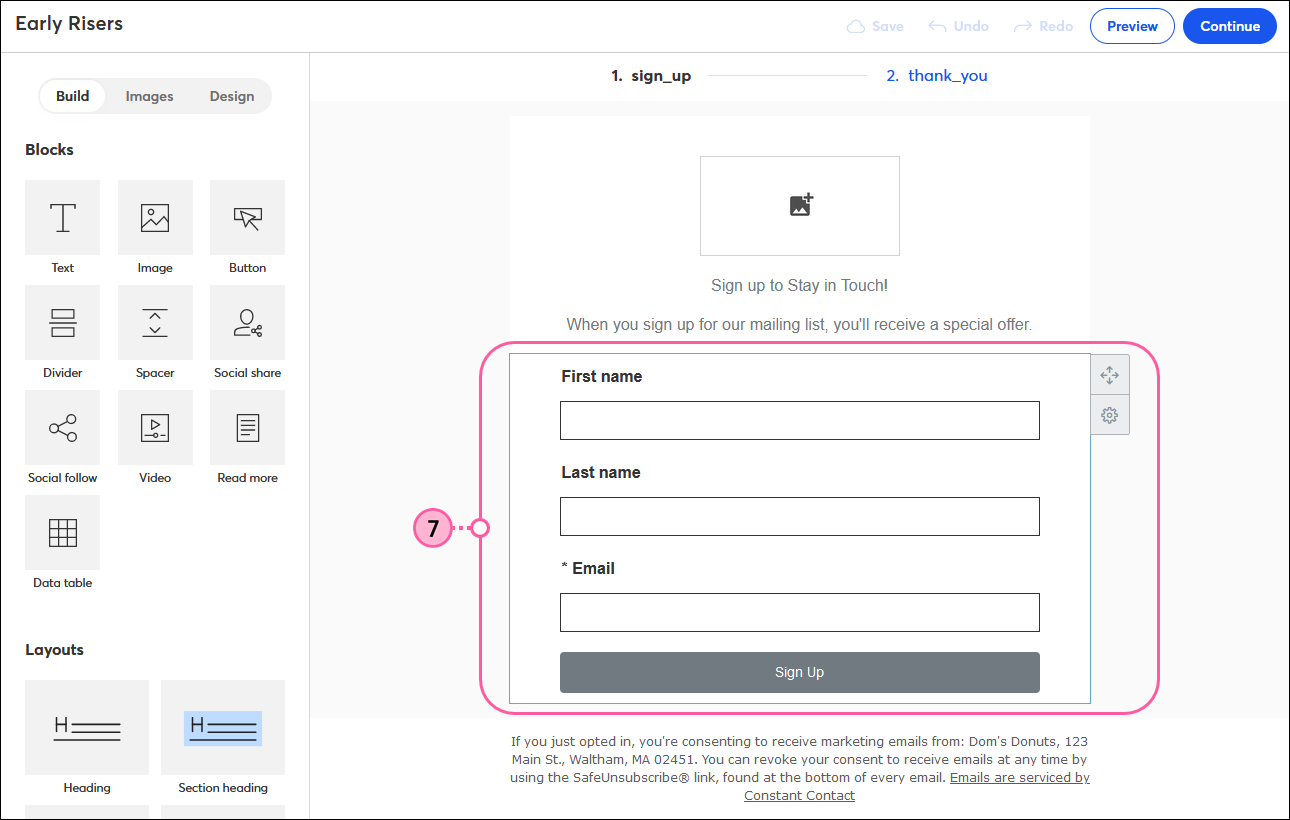
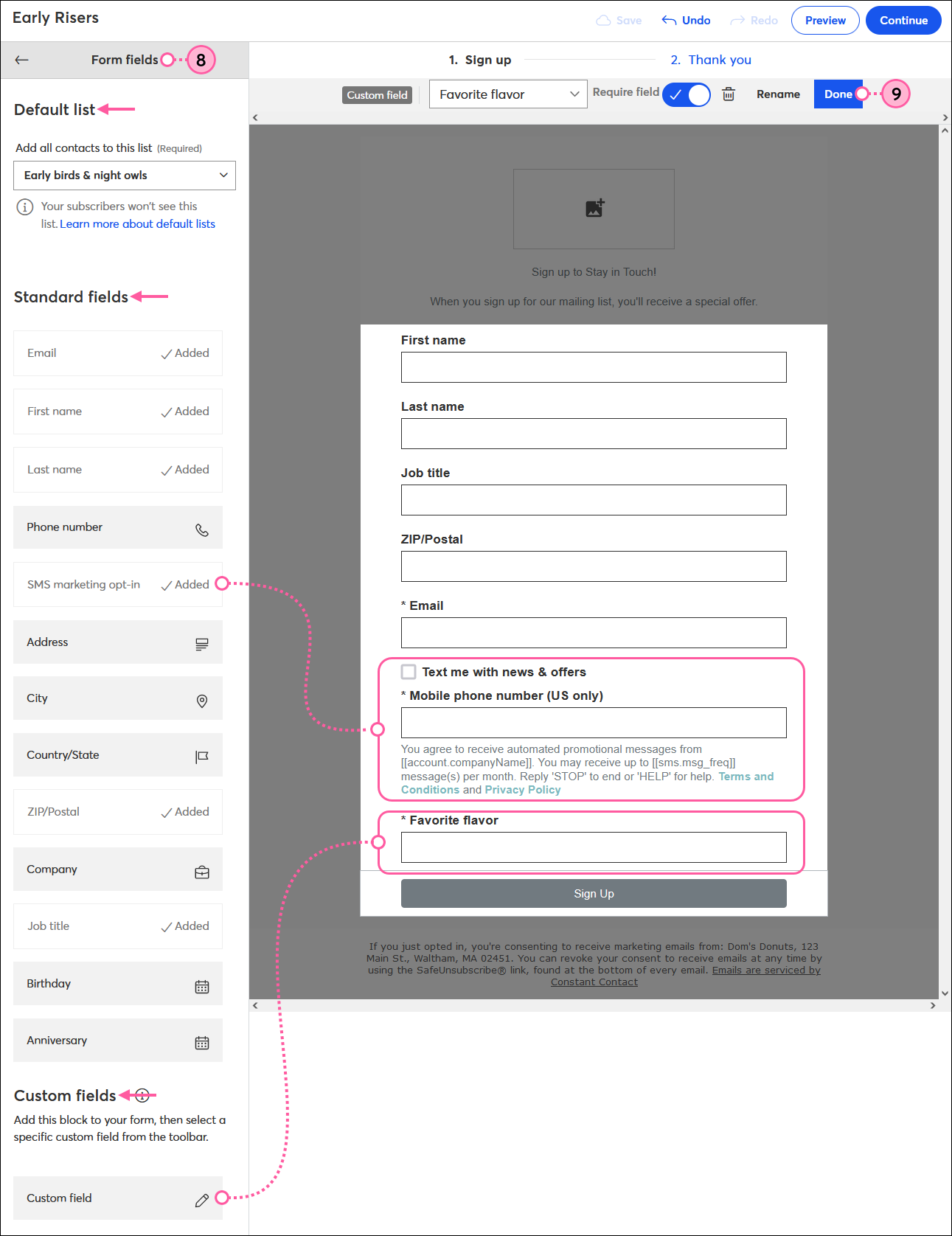
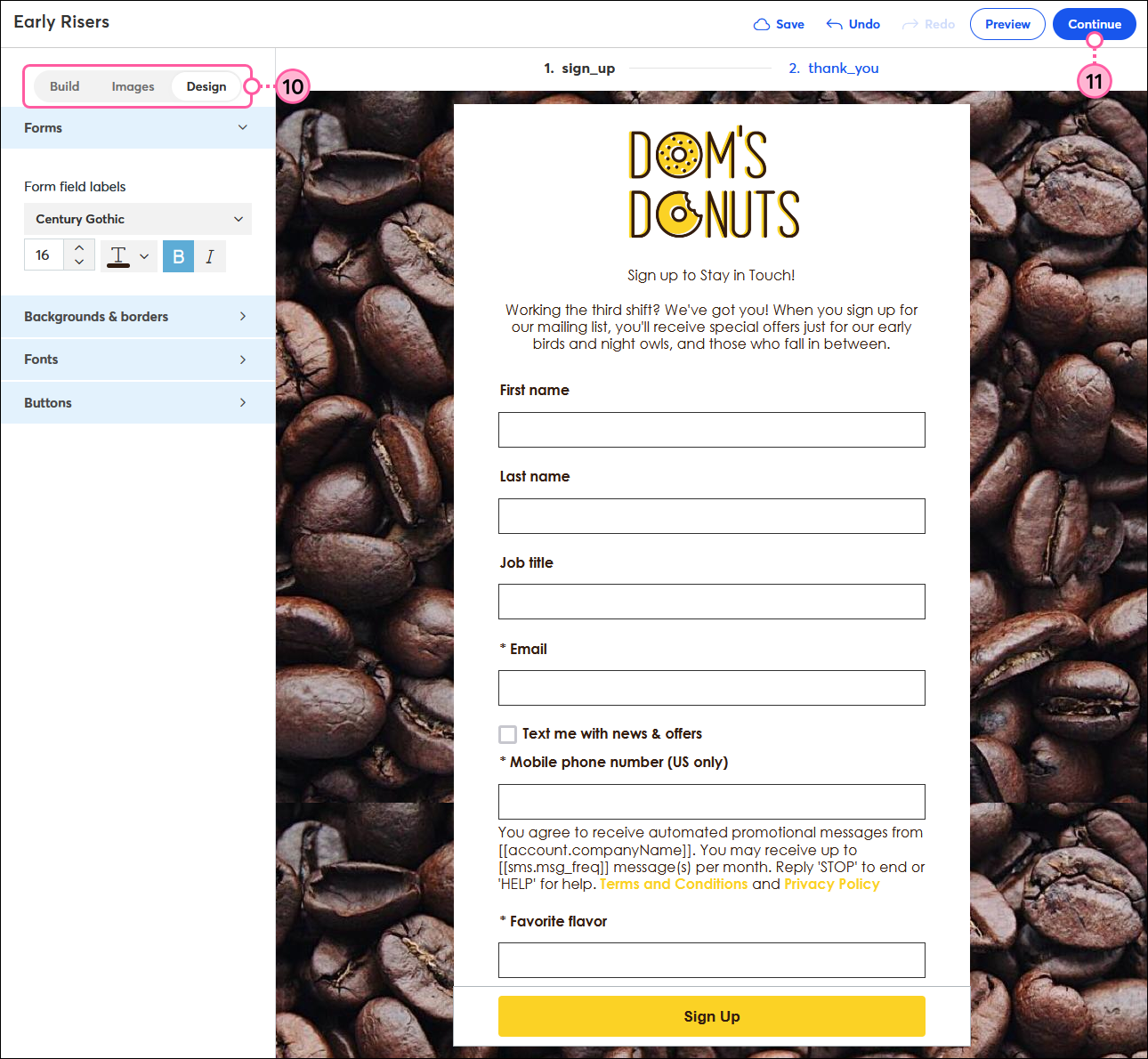
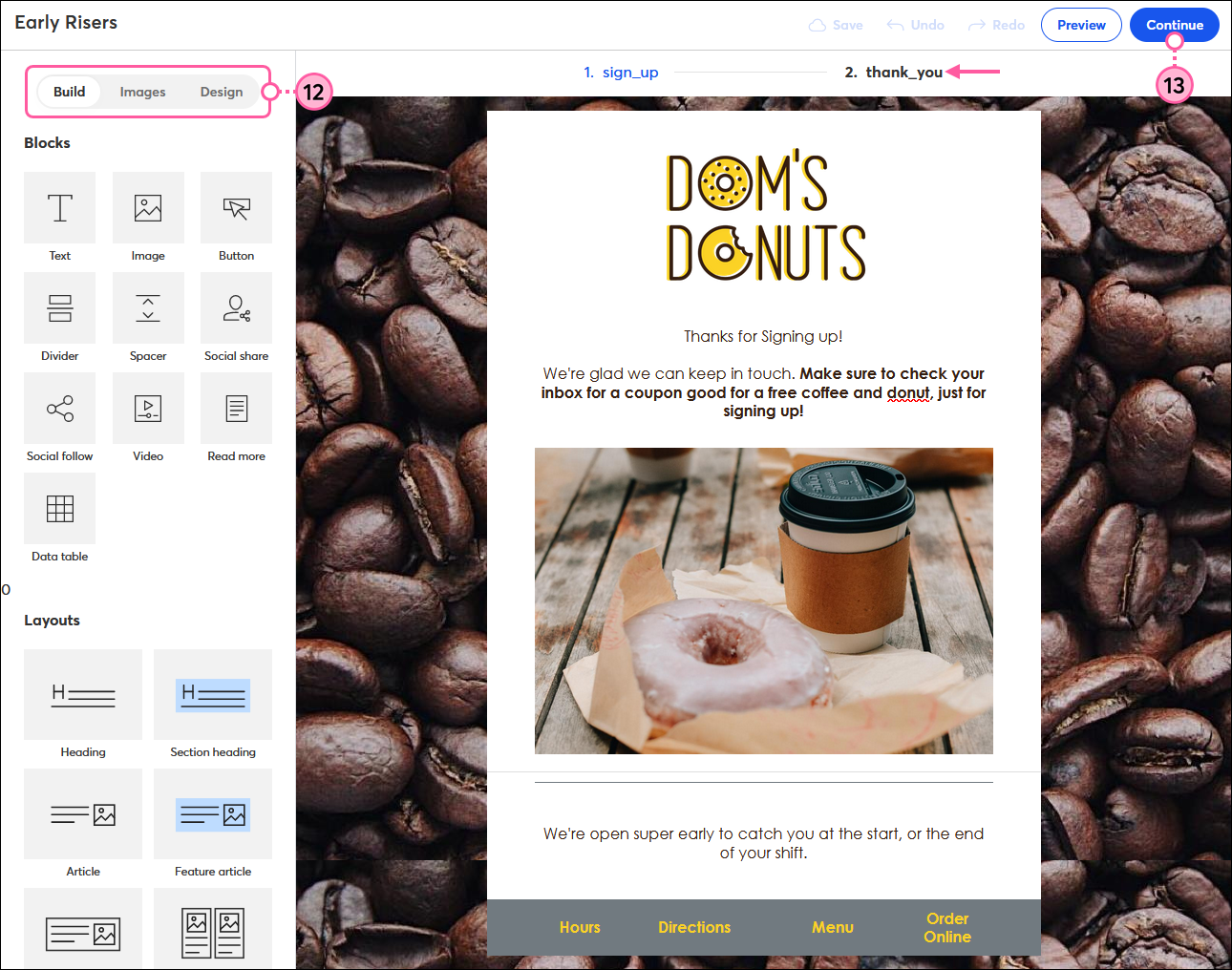
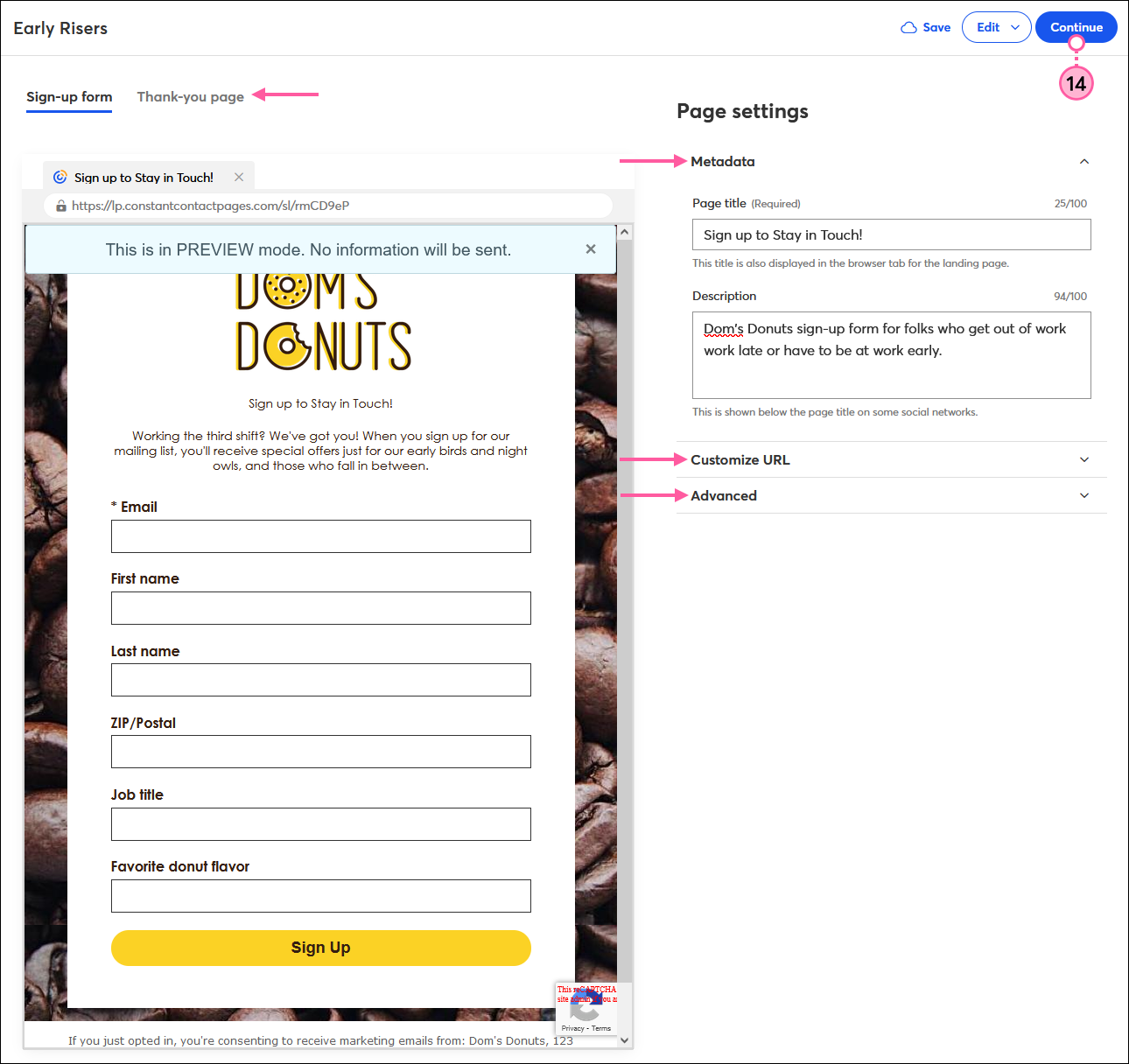
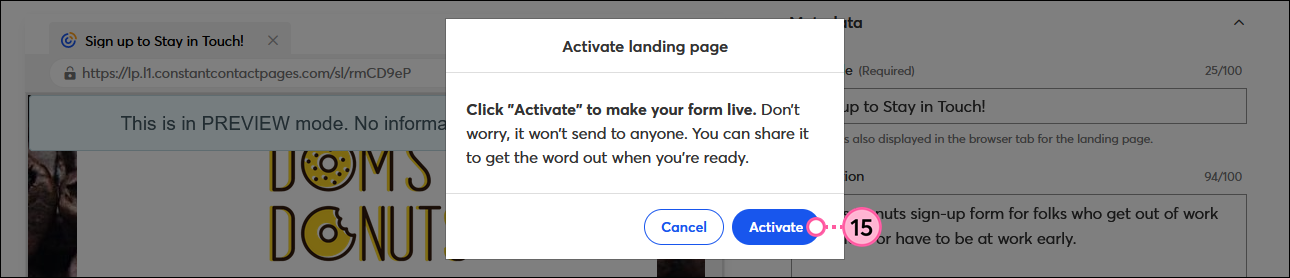
Maintenant que votre page de destination d’inscription est créée et activée, il ne vous reste plus qu’à la partager pour commencer à collecter de nouvelles inscriptions. Un excellent point de départ consiste à la partager sur vos profils de réseaux sociaux. Vous pouvez ensuite la partager dans vos e-mails, dans vos publications sur les réseaux sociaux, dans une publicité à formulaire Facebook, comme lien sur votre site Web et même dans le pied de page de votre e-mail personnel !
Donnez un peu de temps à votre formulaire : vous pourrez ensuite consulter les rapports pour évaluer ses performances.
| Conseil de conception : vous souhaitez interagir avec vos nouveaux contacts dès qu’ils s’abonnent à votre liste ? Pensez à créer un parcours de bienvenue. |
Copyright © 2021 · Tous droits réservés · Constant Contact · Privacy Policy